Listar/Alterar Material
| Sistema | SIPAC |
| Módulo | Catálogo de Materiais |
| Usuários | Catalogador de materiais da Instituição |
| Perfil | Gestor Cadastro Material |
Esta funcionalidade permite que o usuário realize uma busca por um determinado material previamente cadastrado no sistema da Instituição, e que altere seus dados, atualize seu preço de compra e/ou o remova do sistema, conforme desejado.
Para realizar a operação, acesse o SIPAC → Módulos → Catálogo de Materiais → Operações → Material → Listar/Alterar.
O sistema exibirá a seguinte tela:
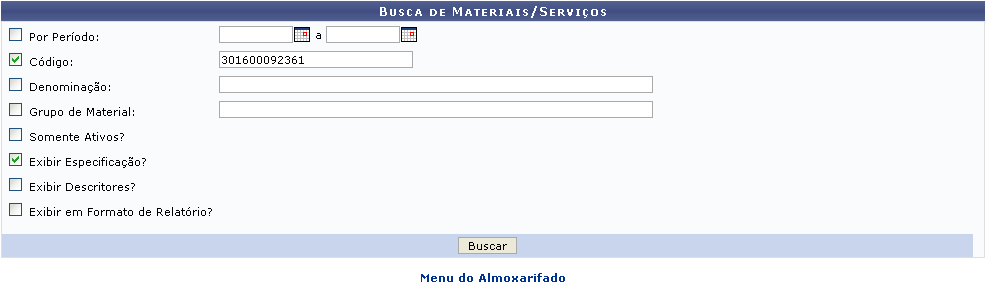
O usuário deverá preencher os campos, escolhendo como se realizará a busca:
- Por Período: O usuário poderá informar a data desejada ou selecioná-la no calendário que será disponibilizado ao - clicar no ícone ;
- Código: Poderá buscar pelo código do material;
- Denominação: Corresponde ao nome do material;
- Grupo de Material: Informe o grupo do material a ser pesquisado;
- Somente Ativos: Selecione esta opção caso deseje visualizar apenas os itens ativos da lista;
- Código CATMAT: Informe o código do material registrado no CATMAT. O CATMAT é um sistema do governo que permite a catalogação de materiais para que sejam utilizados pelo ComprasNet. O ComprasNet é um sistema virtual de aquisição de bens e serviços.
- Exibir Especificação: Selecione esta opção caso deseje exibir especificação dos itens;
- Exibir Descritores: Para exibir os descritores do material, selecione esta opção;
- Exibir em Formato de Relatório: Selecione esta opção caso deseje visualizar o resultado da busca em forma de relatório.
Dependendo do Grupo de Material selecionado, o sistema poderá exibir ainda a seção dos Descritores do Grupo de Material Encontrados, que permitirá efetuar a consulta por estes descritores fornecidos.
Exemplificamos esta ação com o material de Código 301600092361 e a opção Exibir Especificação? selecionada. Feito isso, clique em Buscar para prosseguir com a operação. Os resultados serão listados da seguinte forma:
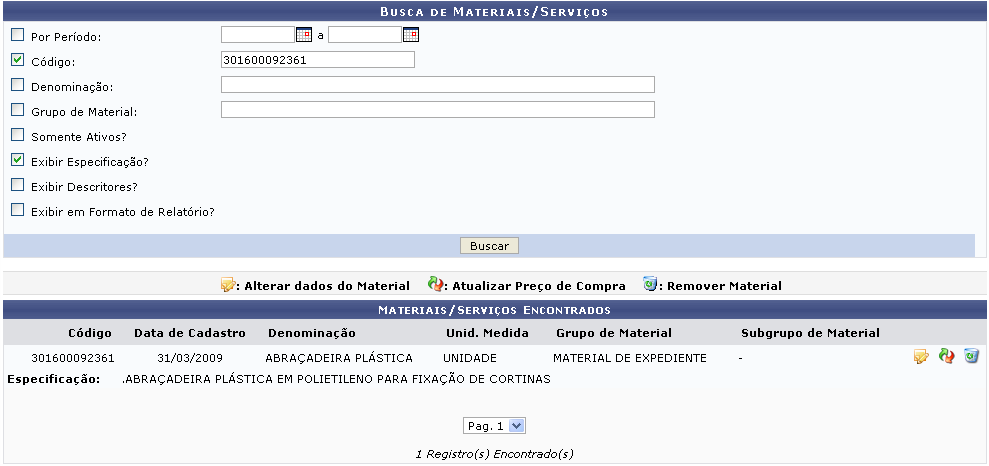
A partir desta etapa, o usuário terá acesso às seguintes operações:
Alterar dados do Material
Esta operação permite alterar um determinado material/serviço, que são utilizados em diversas situações, como na manutenção do estoque e criação de licitações. Para alterar os dados de determinado material, clique no ícone Alterar. A página abaixo será exibida, onde o usuário poderá alterar ou cadastrar informações acerca do material selecionado:
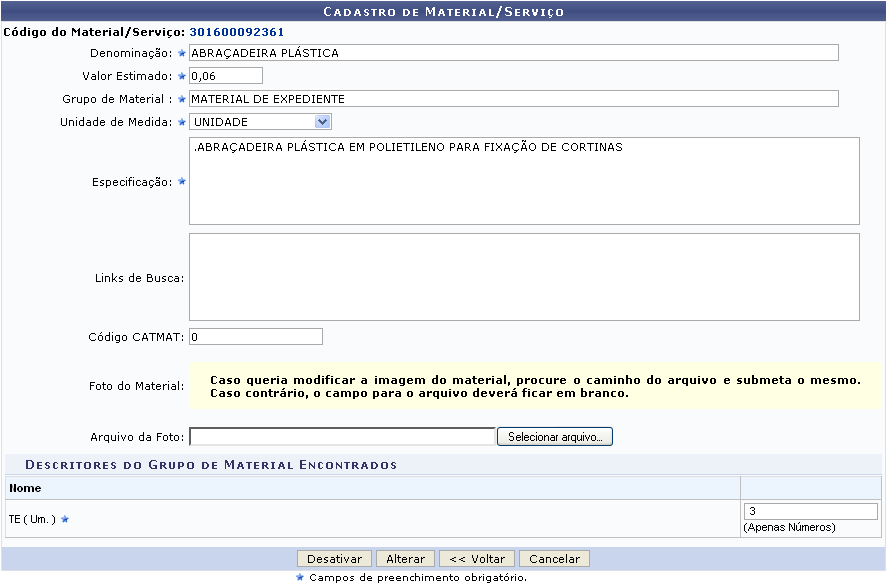
Clique em Voltar para retornar à tela anterior, ou em Cancelar caso desista de prosseguir com a operação. Estas opções serão válidas em todas as telas que as disponibilizarem.
Para efetuar alterações nos dados cadastrais do material selecionado, os seguintes campos poderão ser modificados:
- Denominação: Informe a nova denominação que o material terá;
- Valor Estimado: Insira o valor correspondente ao material;
- Grupo de Material: Se desejar, modifique o grupo de material o qual será vinculado o material. Dependendo da opção escolhida, o sistema poderá exibir ainda o campo Subgrupo de Material;
- Unidade Medida: Selecione na lista qual a unidade de medida que melhor se adequará ao material;
- Especificação: Informe as especificações do material.
É possível ainda que sejam informados campos opcionais, que são:
- Links de Busca: Caso haja algum link de busca do material, este deverá ser informado aqui;
- Código CATMAT: Insira o código;
- Foto do Material: Adicione uma foto ao material selecionando o arquivo em seu computador. Para isso, em Arquivo da Foto, clique em Selecionar Arquivo para escolher a foto.
Na seção Descritores do Grupo de Material Encontrados, informe o valor do descritor listado antes de dar continuidade ao procedimento.
Clicando no link correspondente ao número do Código do Material/Serviço, a tela Dados do Material será exibida bem, como o Histórico de Modificações realizadas:
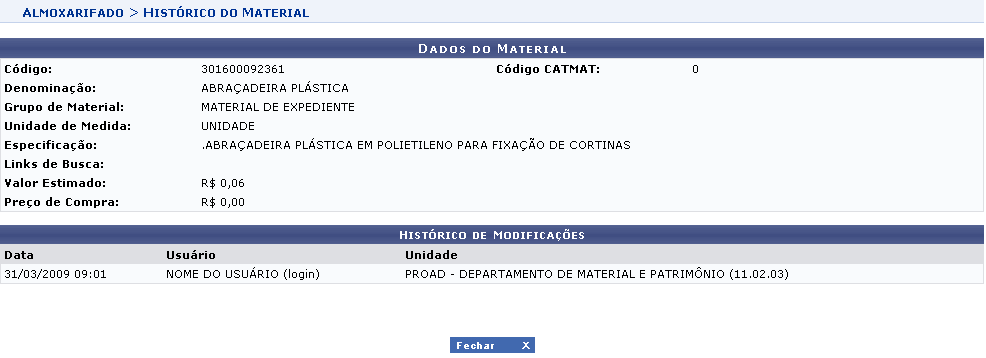
Clique no ícone Fechar para encerrar a visualização da página.
De volta à tela anterior, caso deseje desativar o material, clique em Desativar. O sistema exibirá a seguinte mensagem de sucesso na parte superior da tela: Operação realizada com sucesso.
Ainda na tela do Cadastro de Material/Serviço, clique em Alterar para dar continuidade ao procedimento e efetivar as modificações feitas. A seguinte mensagem de sucesso será visualizada: Material xxxxxxxxxxx alterado(a) com sucesso.
Atualizar Preço de Compra
Para atualizar o preço de compra do material, clique no ícone Atualizar preço de compra. A tela com os Dados do Material/Serviço será exibida:

Nesta ação, ao clicar no link referente ao número do Código do Material/Serviço, a tela com os Dados do Material será exibida, como já foi mostrado anteriormente.
Digite o preço atualizado no campo Novo Valor e, em seguida, clique em Atualizar. A tela com a mensagem de sucesso será exibida: Operação realizada com sucesso.
Remover Material
Para remover o material, clique no ícone da Lixeira. Uma janela de confirmação será exibida pelo sistema.
Para dar continuidade ao processo, clique em OK. A mensagem de sucesso será exibida confirmando a operação.
Bom Trabalho!
